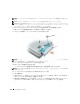Users Guide
102 ソフトウェアの再インストール
お使いのオペレーティングシステムの復元
次の方法で、お使いのオペレーティングシステムを復元することができます。
• Microsoft
®
Windows
®
XP
システムの復元と
Microsoft Windows Vista
®
システムの復元では、
データファイルに影響を及ぼすことなく、お使いのコンピュータを以前の動作状態に戻します。データ
ファイルを保護しながら、オペレーティングシステムを復元する最初の解決策として、システムの復元を
使用してください。
•
お使いのコンピュータに『オペレーティングシステム』メディアが付属している場合、そのメディアを
使ってオペレーティングシステムを復元できます。ただし、『オペレーティングシステム』メディアを使
用すると、ハードディスクドライブのデータはすべて削除されます。システムの復元でお使いのオペレー
ティングシステムの不具合問題が復元されなかった場合のみ
、このメディアを使用してください。
メモ : 『オペレーティングシステム』メディアはオプションであり、お使いのコンピュータと一緒に出荷されない
場合があります。
Microsoft
Windows のシステムの復元の使い方
ハードウェア、ソフトウェア、またはその他のシステム設定を変更したためにコンピュータが正常に動作しな
くなってしまった場合、
Microsoft Windows
オペレーティングシステムのシステムの復元オプションを使用
して、コンピュータを以前の動作状態に復元することができます(データファイルへの影響はありません)。
システムの復元でコンピュータに行った変更はすべて元の状態へ完全に戻すことが可能です。
注意 : データファイルのバックアップを定期的に作成してください。システムの復元は、データファイルの変更を
監視したり、データファイルを復元することはできません。
メモ : このマニュアルの手順は、Windows のデフォルトビュー用ですので、お使いの Dell™ コンピュータを
Windows
クラシック表示に設定していると動作しない場合があります。
システムの復元の開始
Windows XP
:
注意 : コンピュータを前の動作状態に復元する前に、開いているファイルをすべて保存してから閉じ、実行中のプ
ログラムをすべて終了します。システムの復元が完了するまでは、いかなるファイルまたはプログラムも変更した
り、開いたり、削除しないでください。
1
スタート
→
すべてのプログラム
→
アクセサリ
→
システムツール
→
システムの復元
をクリックします。
2
コンピュータを以前の状態に復元する
または
復元ポイントの作成
のいずれかをクリックします。
3
次へ
をクリックします。残りのプロンプトに従います。
Windows Vista
:
1
Windows Vista
スタートボタン
→
Help and Support
(
ヘルプとサポート)をクリックし
ます。
2
検索ボックスで
System Restore
(システムの復元)と入力して
<Enter>
を押します。
メモ : User Account Control(ユーザーアカウントコントロール)ウィンドウが表示されます。コン
ピュータのシステム管理者の場合は、
Continue(続行)をクリックします。システム管理者ではない場合
は、システム管理者に問い合わせて該当のアクションを続けます。
3
Next
(次へ)をクリックします。画面に表示されるプロンプトの指示に従います。
システムの復元により不具合が解決しなかった場合、最後に行ったシステムの復元を取り消すことが可能
です。